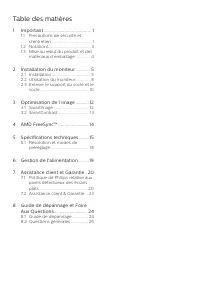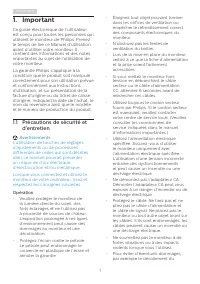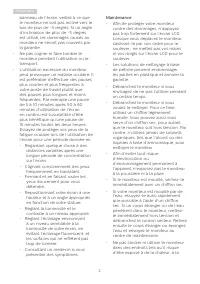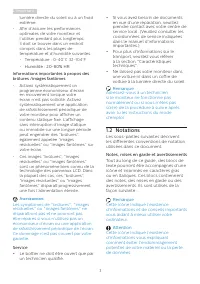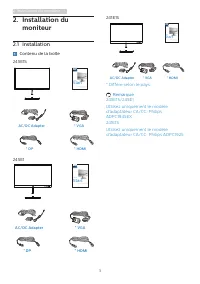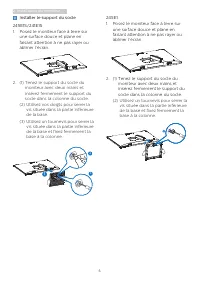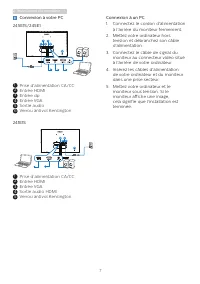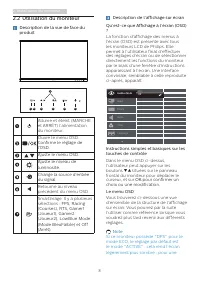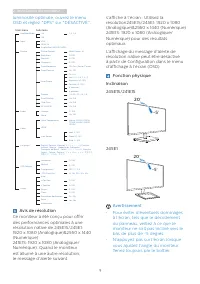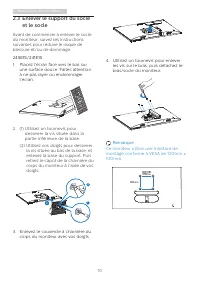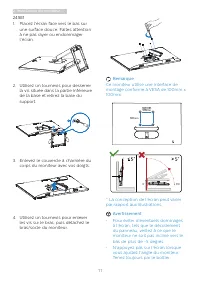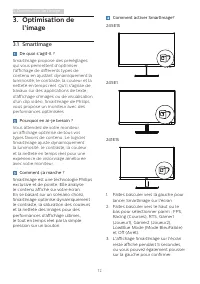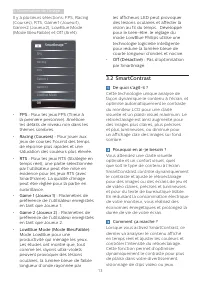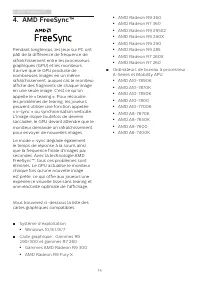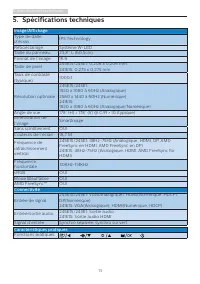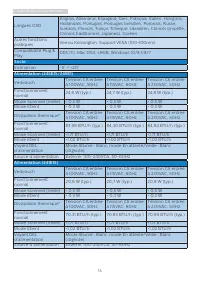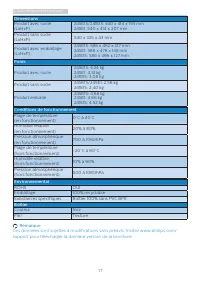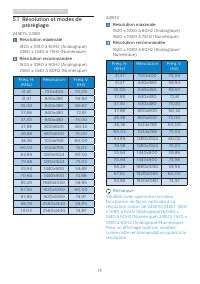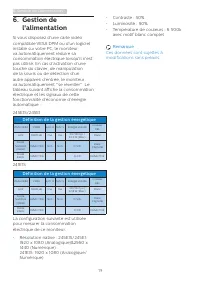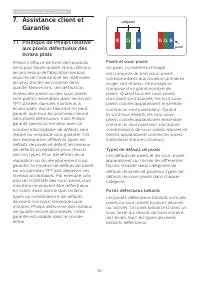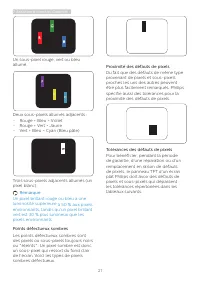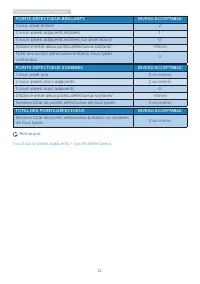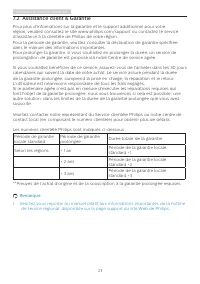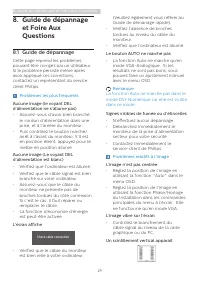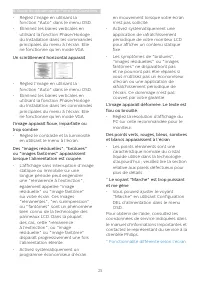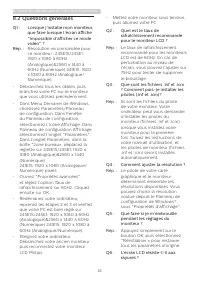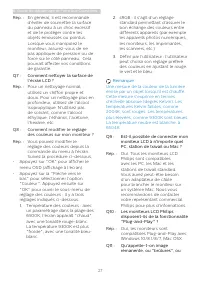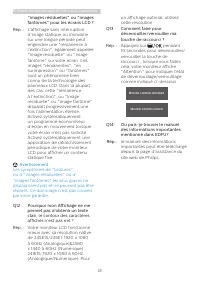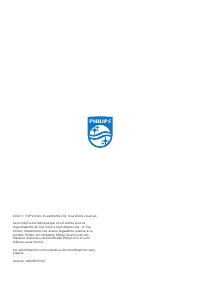Page 2 - Table des matières; Précautions de sécurité et; Guide de dépannage et Foire
Table des matières 1. Important ....................................... 1 1.1 Précautions de sécurité et d’entretien ...................................... 1 1.2 Notations ....................................... 31.3 Mise au rebut du produit et des matériaux d’emballage .............. 4 2. Installat...
Page 3 - Avertissements
1 1. Important 1. Important Ce guide électronique de l’utilisateur est conçu pour toutes les personnes qui utilisent le moniteur de Philips. Prenez le temps de lire ce Manuel d'utilisation avant d’utiliser votre moniteur. Il contient des informations et des notes importantes au sujet de l'utilisatio...
Page 4 - Maintenance
2 1. Important panneau de l’écran, veillez à ce que le moniteur ne soit pas incliné vers le bas de plus de -5 degrés. Si un angle d’inclinaison de plus de -5 degrés est utilisé, les dommages causés au moniteur ne seront pas couverts par la garantie. • Ne pas cogner ni faire tomber le moniteur pendan...
Page 5 - Avertissement; Service
3 1. Important lumière directe du soleil ou à un froid extrême. • Afin d’assurer les performances optimales de votre moniteur et l’utiliser pendant plus longtemps, il doit se trouver dans un endroit compris dans les plages de température et d’humidité suivantes. • Température : 0-40°C 32-104°F • Hum...
Page 6 - Mise au rebut du produit et
4 1. Important Avertissement Cette icône indique qu’il existe un risque de blessures et vous explique comment éviter le problème.Il se peut que des avertissements apparaissent sous des formats différents et ne soient pas accompagnés d'icônes. Dans ces cas-là, la présentation spécifique de l'avertiss...
Page 7 - Installation du moniteur; moniteur; Contenu de la boîte; Start; Start; Remarque
5 2. Installation du moniteur 2. Installation du moniteur 2.1 Installation Contenu de la boîte 245E1S * VGA * HDMI * DP AC/DC Adapter Register your product and get support at www.philips.com/welcome Quick Start E line 245E1S 245E1 AC/DC Adapter * VGA * HDMI * DP Register your product and get support...
Page 8 - Installer le support du socle
6 2. Installation du moniteur Installer le support du socle 245E1S/241E1S 1. Posez le moniteur face à terre sur une surface douce et plane en faisant attention à ne pas rayer ou abîmer l’écran. 2. (1) Tenez le support du socle du moniteur avec deux mains et insérez fermement le support du socle dans...
Page 9 - Connexion à votre PC
7 2. Installation du moniteur Connexion à votre PC 245E1S/245E1 1 6 5 4 3 2 1 Prise d'alimentation CA/CC 2 Entrée HDMI 3 Entrée dp 4 Entrée VGA 5 Sortie audio 6 Verrou antivol Kensington 241E1S 5 1 4 3 2 1 Prise d’alimentation CA/CC 2 Entrée HDMI 3 Entrée VGA 4 Sortie audio HDMI 5 Verrou antivol Ken...
Page 10 - Utilisation du moniteur; l’utilisateur peut appuyer sur les
8 2. Installation du moniteur 2.2 Utilisation du moniteur Description de la vue de face du produit 7 6 2 5 4 3 1 Allume et éteint (MARCHE et ARRÊT) l’alimentation du moniteur.Ouvre le menu OSD. Confirme le réglage de l'OSD.Ajuste le menu OSD. Ajuste le niveau de luminosité. Change la source d'entrée...
Page 11 - Avis de résolution
9 2. Installation du moniteur luminosité optimale, ouvrez le menu OSD et réglez "DPS" sur "DÉSACTIVÉ". Main menu Sub menu Picture OSD Settings Setup Language Color Input Picture FormatBrightnessContrast Horizontal Vertical Transparency OSD Time Out H.Position Auto V.Position Phase Cl...
Page 12 - Enlever le support du socle; Enlevez le couvercle à charnière du
10 2. Installation du moniteur 2.3 Enlever le support du socle et le socle Avant de commencer à enlever le socle du moniteur, suivez les instructions suivantes pour réduire le risque de blessure et/ou de dommage. 245E1S/241E1S 1. Placez l'écran face vers le bas sur une surface douce. Faites attentio...
Page 13 - Utilisez un tournevis pour desserrer
11 2. Installation du moniteur 245E1 1. Placez l'écran face vers le bas sur une surface douce. Faites attention à ne pas rayer ou endommager l’écran. 2. Utilisez un tournevis pour desserrer la vis située dans la partie inférieure de la base et retirez la base du support. 2 1 3. Enlevez le couvercle ...
Page 14 - Optimisation de l’image; l’image; Comment ça marche ?
12 3. Optimisation de l’image 3. Optimisation de l’image 3.1 SmartImage De quoi s’agit-il ? SmartImage propose des préréglages qui vous permettent d'optimiser l'affichage de différents types de contenu en ajustant dynamiquement la luminosité, le contraste, la couleur et la netteté en temps réel. Qu'...
Page 17 - Spécifications techniques; Connectivité
15 5. Spécifications techniques 5. Spécifications techniques Image/Affichage Type de dalle d’écran IPS Technology Rétroéclairage Système W-LED Taille du panneau 23,8’’ L (60,5cm) Format de l’image 16:9 Taille de pixel 245E1S/245E1: 0,206 x 0,206 mm241E1S: 0,275 x 0,275 mm Taux de contraste (typique)...
Page 18 - Socle
16 5. Spécifications techniques Langues OSD Anglais, Allemand, Espagnol, Grec, Français, Italien, Hongrois, Hollandais, Portugais, Portugais brésilien, Polonais, Russe, Suédois, Finnois, Türkçe, Tchèque, Ukrainien, Chinois simplifié, Chinois traditionnel, Japaness, Coréen Autres fonctions pratiques ...
Page 19 - Dimensions
17 5. Spécifications techniques Dimensions Produit avec socle (LxHxP) 245E1S/241E1S :■ 540 x 414 x 195 mm 245E1 :■ 540 x 414 x 207 mm Produit sans socle (LxHxP) 540 x 325 x 43 mm Produit avec emballage (LxHxP) 245E1S: 586 x 462 x 127 mm245E1: 586 x 476 x 148 mm241E1S: 586 x 466 x 127 mm Poids Produi...
Page 20 - Résolution et modes de; Résolution maximale
18 5. Spécifications techniques 241E1S Résolution maximale 1920 x 1080 à 60Hz (Analogique) 1920 x 1080 à 75Hz (Numérique) Résolution recommandée 1920 x 1080 à 60Hz (Analogique/Numérique) Fréq. H. (KHz) Résolution Fréq. V. (Hz) 31,47 720x400 70,09 31,47 640x480 59,94 35,00 640x480 66,67 37,86 640x480...
Page 22 - Assistance client et Garantie; Assistance client et; Politique de Philips relative; subpixel; Pixels et sous-pixels
20 7. Assistance client et Garantie 7. Assistance client et Garantie 7.1 Politique de Philips relative aux pixels défectueux des écrans plats Philips s'efforce de livrer des produits de la plus haute qualité. Nous utilisons les processus de fabrication les plus avancés de l’industrie et les méthodes...
Page 25 - Les numéros clientèle Philips sont indiqués ci-dessous.
23 7. Assistance client et Garantie 7.2 Assistance client & Garantie Pour plus d'informations sur la garantie et le support additionnel pour votre région, veuillez consultez le site www.philips.com/support ou contactez le service d'assistance à la clientèle de Philips de votre région.Pour la pér...
Page 26 - Guide de dépannage et Foire Aux Questions; Guide de dépannage; Problèmes les plus fréquents
24 8. Guide de dépannage et Foire Aux Questions 8. Guide de dépannage et Foire Aux Questions 8.1 Guide de dépannage Cette page reprend les problèmes pouvant être corrigés par un utilisateur. Si le problème persiste même après avoir appliqué ces corrections, contactez un représentant du service clien...
Page 27 - Un scintillement horizontal apparait
25 8. Guide de dépannage et Foire Aux Questions • Réglez l’image en utilisant la fonction "Auto" dans le menu OSD. • Éliminez les barres verticales en utilisant la fonction Phase/Horloge du Installation dans les commandes principales du menu à l’écran. Elle ne fonctionne qu’en mode VGA. Un s...
Page 28 - Questions générales; Comment ajuster la résolution ?
26 8. Guide de dépannage et Foire Aux Questions 8.2 Questions générales Q1 : Lorsque j’installe mon moniteur, que faire lorsque l’écran affiche "Impossible d’afficher ce mode vidéo" ? Rép. : Résolution recommandée pour ce moniteur : 245E1S/245E1: 1920 x 1080 à 60Hz (Analogique)&2560 x 14...
Page 29 - Température des couleurs : avec
27 8. Guide de dépannage et Foire Aux Questions Rép. : En général, il est recommandé d'éviter de soumettre la surface du panneau à un choc excessif et de le protéger contre les objets émoussés ou pointus. Lorsque vous manipulez le moniteur, assurez-vous de ne pas appliquer de pression ou de force su...